Како покренути командну линију у име администратора

- 4776
- 1330
- Miss Alonzo Murphy
У упутствима на овој страници један од корака је "Покрените командну линију од администратора". Обично објашњавам како то учинити, али где нема, питања увек се односе на ову акцију.
У овом приручнику ћу описати методе покретања командне линије у име администратора у оперативном систему Виндовс 10, 8.1 и 8, као и у Виндовс 7. Посебна упутства су доступна и на сајту: Како отворити командуну линију у име администратора у оперативном систему Виндовс 11, како отворити командуну линију у систему Виндовс 10)
Командна линија у име администратора у оперативном систему Виндовс 10
Много је начина за покретање командне линије у име администратора, од којих је многи рад без обзира на то која је инсталирана верзија ОС-а. Али можда је најпогоднији и бржи начин започети ЦМД.Еке са администраторским правима у оперативном систему Виндовс 10 - Користите претрагу на траци задатака:

Само почните да бирате "командну линију" у претрази, а када ће се наћи жељени резултат, кликните на "Почетак у име администратора" са десне стране или, ако то није пронађено (у раним верзијама Виндовс 10) , кликните на десно дугме миша и изаберите жељену ставку контекстуалног менија.
Такође, ако се у оперативним системима Виндовс 10 пређете на параметре - персонализација - трака задатака и искључите ставку "Замените командну линију са шкољкама ПоверСхелл, а затим ће се у контекстном менију појавити поента за покретање командне линије у име Администратора у име Администратора. Тастера Старт (можете отворити десни клик на ово дугме или ово дугме или комбинација тастера ВИН + Кс).
Покретање командне линије од администратора у оперативном систему Виндовс 8.1 и 8
Да бисте покренули командну линију са администраторским правима у оперативном систему Виндовс 8.1 Постоје две главне методе (други, универзални начин који одговара свим најновијим верзијама ОС-а који описујем доле).
Прва метода је да притиснете тастер за победу (Грб за Виндовс) + Кс на тастатури са накнадним избором "командне линије (администратора) тачке која је изгледала мени". Исти мени се може назвати десним мишем кликните на дугме "Старт".
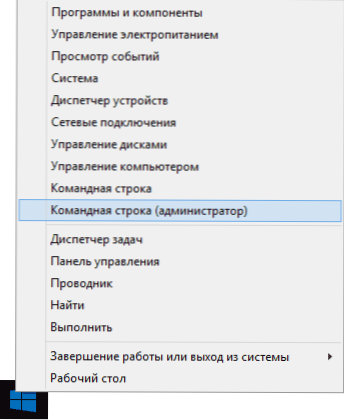
Друго метода лансирања:
- Идите на почетни екран Виндовс 8.1 или 8 (онај са плочицама).
- Почните на тастатури да бисте откуцали "командну линију". Као резултат тога, претрага ће се отворити са леве стране.
- Када видите командну линију на листи резултата претраге, кликните на њу десном тастером миша и изаберите ставку "Почевши од име администратора" Контекстне ставке менија.
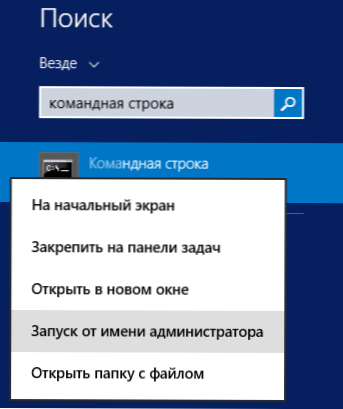
Ево, можда, све у складу са овом верзијом ОС-а, као што видите, све је врло једноставно.
У оперативном систему Виндовс 7
Да бисте покренули командну линију у име администратора у оперативном систему Виндовс 7, узмите следеће кораке:
- Отворите мени Старт, идите на све програме - Стандард.
- Кликните на десну тастер миша дуж командне линије, изаберите ставку "Покрените се у име администратора".
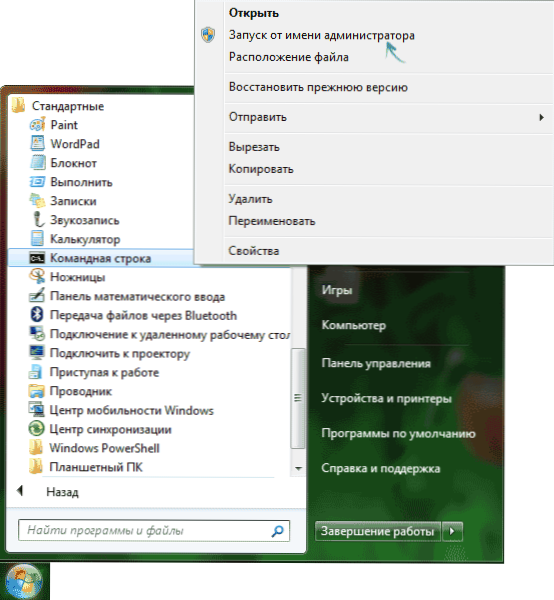
Уместо да тражите у свим програмима, у поље за претрагу можете да унесете у поље за претрагу у Виндовс 7, а затим направите други корак од горе наведеног.
Још један начин за све најновије верзије ОС-а
Командна линија је редован Виндовс програм (ЦМД датотека).еке) и можете га покренути као и сваки други програм.
Налази се у менију Виндовс / Систем32 и Форезе Виндовс / СисВов64 (користите прву опцију за 32-битне верзије оперативног система Виндовс), за 64-битну - другу.

Као и у претходно описаним методама, можете само да кликнете на ЦМД датотеку.Еке са десним дугметом миша и одаберите жељену ставку менија да бисте је покренули у име Администратора.
Постоји још једна прилика - можете да креирате пречицу за ЦМД датотеку.Еке где вам је потребно, на пример, на радној површини (на пример, повлачењем десног тастера миша на радној површини) и учините га увек у току административних права:
- Кликните на налепницу са десно дугме, изаберите ставку "Својства".
- У отвореном прозору притисните дугме "Додатно".
- Означи се у својствима налепнице "Покрените се у име администратора".
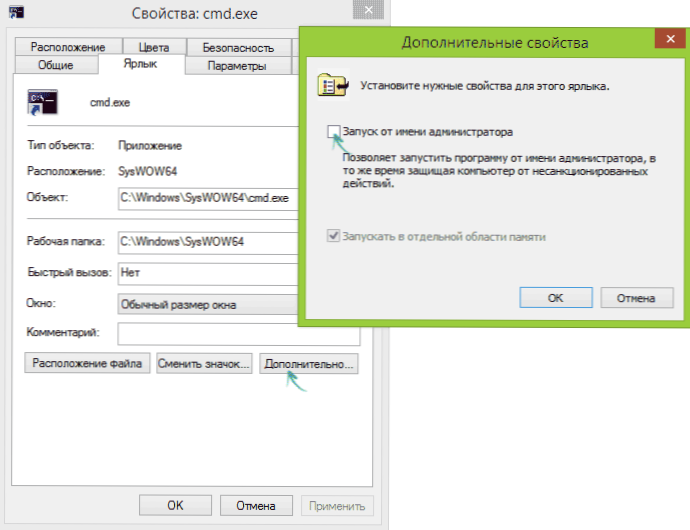
- Кликните ОК, а затим поново ок.
Спремни, сада када командне линије покрене креираном ознаком, он ће се увек покренути од администратора.

